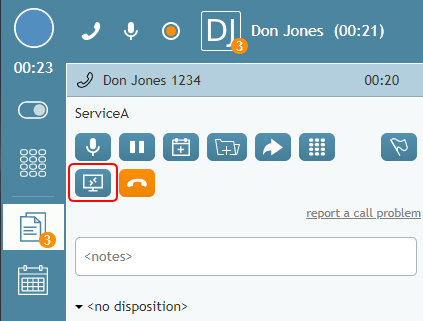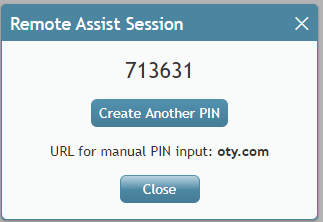De Bright Pattern Documentation
< 5.19:Agent-guide | Tutorials | Calls | InitiateRemoteAssistanceCall
Revision as of 09:10, 9 July 2024 by BpDeeplTranslateMaintenance (talk | contribs) (Updated via BpDeeplTranslate extension)
• 5.19
Cómo Comenzar la Asistencia Remota durante una Llamada Telefónica
Durante una llamada telefónica con un cliente, puede proporcionarle ayuda práctica inmediata con sólo hacer clic en un botón. El siguiente procedimiento describe lo que usted y el cliente deben hacer para iniciar una Sesión de asistencia remota a través de LogMeIn Rescue en un ordenador de sobremesa o un dispositivo móvil.
Procedimiento
- Asegúrese de haber iniciado sesión en la Consola de técnico de LogMeIn Rescue.
- Durante una llamada de servicio, haga Click en el botón Comenzar asistencia remota
.
- El diálogo de Sesión de Asistencia Remota se abrirá en el Escritorio del agente. Esta ventana muestra lo siguiente:
- El código PIN numérico (por ejemplo, "123456") - El PIN es necesario para iniciar la Sesión de asistencia remota.
- Crear Otro PIN - Haciendo Click en este Boton se generara un Nuevo Numero PIN.
- URL para la introducción manual del PIN: oty.com - Esta es la URL que el cliente utilizará para introducir el código PIN.
- Cerrado - Haciendo Click en este Boton se cerrara el dialogo de Sesion de Remote Assist, eliminandolo de la pantalla del Escritorio del agente.
- El código PIN numérico (por ejemplo, "123456") - El PIN es necesario para iniciar la Sesión de asistencia remota.
- Indique al cliente que escriba la URL en la barra de direcciones de su navegador e introduzca el número PIN.
- Una vez que el cliente haya introducido correctamente el número PIN en esa Página, se descargará la aplicación LogMeIn para dispositivos de sobremesa (Mac/Win) o móviles (Android/iOS) o se abrirá en App Store o Google Play para su reproducción.
Próximo paso
Si el cliente utiliza un dispositivo de sobremesa
- La Página se abrirá para el cliente y comenzará a descargar la aplicación Support-LogMeInRescue (Mac/Win). A continuación, el cliente abrirá la aplicación y dará el permiso requerido.
- Al mismo tiempo, usted, el agente que ha iniciado sesión en la Consola Técnica de LogMeIn Rescue, recibirá una notificación sonora en la consola y verá que hay una nueva sesión de escritorio remoto con el estado "Esperando"
- Seleccione la sesión en la aplicación y haga Click en Comenzar Sesión.
- A continuación, seleccione Sesión de control remoto para controlar y realizar cambios en el escritorio del cliente, o Sesión de visualización para observar únicamente el escritorio del cliente.
- Se establece la Sesión de asistencia remota.
- Durante la Sesión de teleasistencia, usted y el cliente pueden seguir hablando por teléfono.
Si el cliente utiliza un dispositivo móvil
- La aplicación LogMeIn Rescue + Mobile se mostrará en App Store o Google Play. El cliente debe descargar e iniciar la aplicación. A continuación, el cliente introducirá el PIN manualmente.
- Al mismo tiempo, usted, el agente que ha iniciado sesión en la Consola Técnica de LogMeIn Rescue, recibirá una notificación sonora en la consola y verá que hay una nueva sesión de escritorio remoto con el estado "Esperando."
- Seleccione la sesión en la aplicación y haga Click en Comenzar Sesión.
- Se establece la Sesión de asistencia remota y, a continuación, sólo puede observar la pantalla del dispositivo móvil del cliente. En el caso de los dispositivos móviles, no podrá controlar ni realizar cambios.
- Durante la Sesión de asistencia remota, usted y el cliente pueden seguir hablando por teléfono.
< Previous | Next >